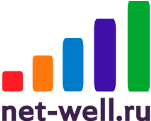ZTE mf293n - один из самых недорогих и небольших по размерам роутер с возможностью подключения к сетям 3G/ 4G/ LTE на скорости до 150 Мбит/с. Несмотря на свою цену и размеры является полноценным стационарным устройством с возможность подключения кабельного интернета (есть порт WAN) и обладающим большим радиусом покрытия беспроводной Wi-Fi сети.
|
Видео обзор 3G/ 4G Wi-Fi роутера ZTE 293n.
Внешний вид ZTE mf293n.
Роутер белого цвета, на передней его панели 3 индикации:- Индикатор питания;
- Wi-Fi сеть;
- Уровень сигнала 3G/ 4G.
Сзади ZTE mf293n находятся:
- LAN/ WAN разъем. Можно подключить кабельный Интернет (использовать как WAN) или компьютер, видеорегистратор и др. и использовать как LAN порт;
- Разъем RJ11. Служит для подключения стационарного/ радиотелефона;
- Кнопка Reset для сброса настроек до заводских;
- Кнопка WPS для подключения к беспроводной сети Wi-Fi без ввода пароля;
- За заглушками находятся два разъема SMA для подключения внешних 3G/ 4G антенн;
- Разъем для подключения блока питания.
Снизу роутера разъем для сим карты. Размер сим карты- nanoSIM.
Как подключить устройства к ZTE mf293n
Роутер принадлежит к устройствам Plug and Play, т.е. для начала его использования требуется минимуму усилий и навыков. Первым делом необходимо вставить в него сим карту (размер nano sim) и подключить к сети 220 В.
После нескольких секунд ожиданий загрузки можно подключать устройства к беспроводной Wi-Fi сети, все настройки можно найти на наклейке роутера внизу (имя сети и пароль от WiFi).
С помощью кнопки WPS можно не вводить пароль от Wi-Fi, для этого нажмите ее и на вашем устройстве задействуйте функцию подключения по WPS, спустя несколько секунд устройства синхронизируются, и произойдет подключение по беспроводной сети WiFi.
В ZTE 293n предусмотрен разъем RJ11 для подключения стационарного/ радиотелефона. Подключите с помощью кабеля RJ11 телефон. Учтите что звонить вы будете с сим карты, поэтому на ней должен быть тариф включающий в себя минуты для звонков.
Технические характеристики роутера ZTE mf293n
Роутер принадлежит к 4 категории LTE, это значит, что максимальная скорость Интернета на которую можно рассчитывать до 150 Мбит/с. Одновременно можно подключить до 32 пользователей по беспроводной сети Wi-Fi, работает она на частоте 2,4 ГГц с максимальной скоростью до 300 Мбит/с.
ZTE 293 работает с сим картами всех операторов, поэтому если есть
необходимость сменить поставщика мобильного Интернета, просто вставьте
сим другого оператора.
| Частотные диапазоны |
2G: 850/900/1800/1900 МГц 3G: 850/900/1900/2100 МГц LTE FDD: Band 1/2/3/5/7/8/20/28 (2100/1900/1800/850/2600/900/800/700 МГц) LTE TDD: Band 38/40/41 (2600/2300/2500 МГц) |
| Категория LTE | LTE Cat. 4 (скорость приема до 150 Мбит/с) |
| Формат SIM | Nano-SIM |
| Стандарт WiFi | 802.11b/g/n |
| Частотный диапазон WiFi | 2,4 ГГц |
| Максимальная скорость WiFi | 300 Мбит/с |
| Максимальное число клиентских устройств WiFi | 32 |
| Чипсет | ZX297520V3E + RTL8192ES |
| Порты и интерфейсы |
1 x LAN/WAN 2 x SMA-female (для подключения 3G/4G-антенн) 1 x RJ-11 (для телефонного аппарата) 1 x Micro-USB (не используется) 1 x Nano-SIM |
| Ethernet | 10/100 Мбит/с |
| Питание (адаптер) | 12В, 1,5А |
| Размер | 165 x 125 x 52 мм |
| Вес | 244 г |
| Комплектация | роутер, адаптер питания, Ethernet-кабель, краткое руководство |
Настройка ZTE mf293n.
Настроить роутер можно двумя способами: с помощью приложения ZTE на смартфоне или с помощью веб-интерфейса с любого устройства имеющего браузер. Рассмотрим настройку с помощью веб интерфейса, оскольку этот способ позволяет выполнить более тонкую настройку устройства. Предупреждаем, что версии прошивки обновляются и меню может незначительно отличаться от вашего!
Зайти на веб интерфейс можно с компьютера, подключившись по LAN кабелю к роутеру, с ноутбука или смартфона подключившись по Wi-Fi. Откройте браузер (Chrome, Mazzilla, Яндекс и т.д.), в адресной строке введите 192.168.0.1. Введите пароль от веб интерфейса, он будет указан на наклейке роутера или стандартный admin.
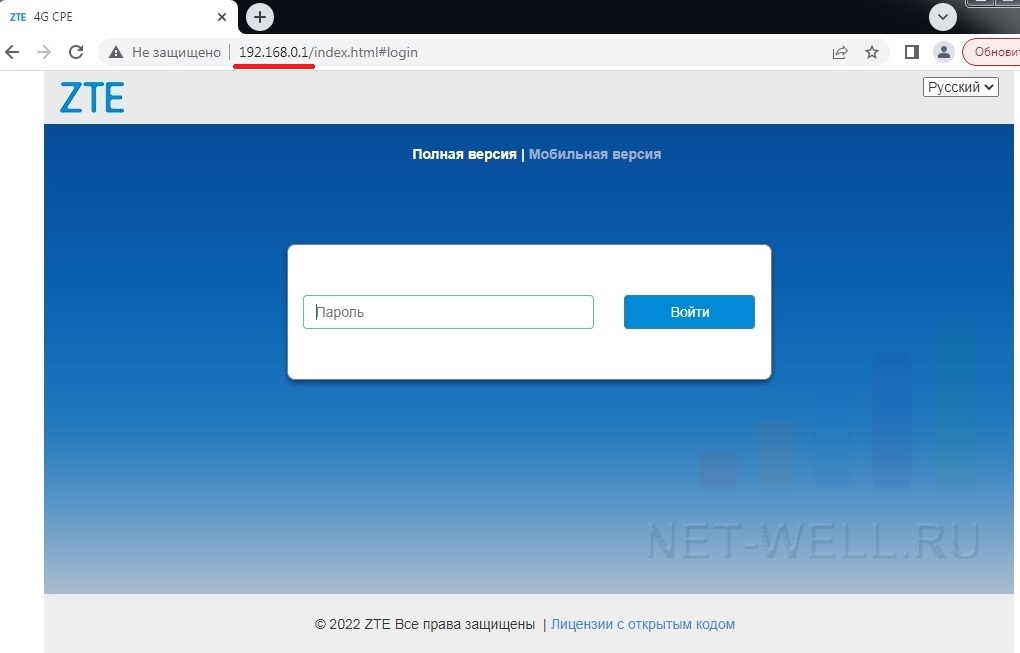
Откроется главное меню роутера, из него можно почерпнуть много полезной информации, а именно - подключен ZTE 293n к Интернету или нет, какой оператор, какой уровень сигнала и много другого.
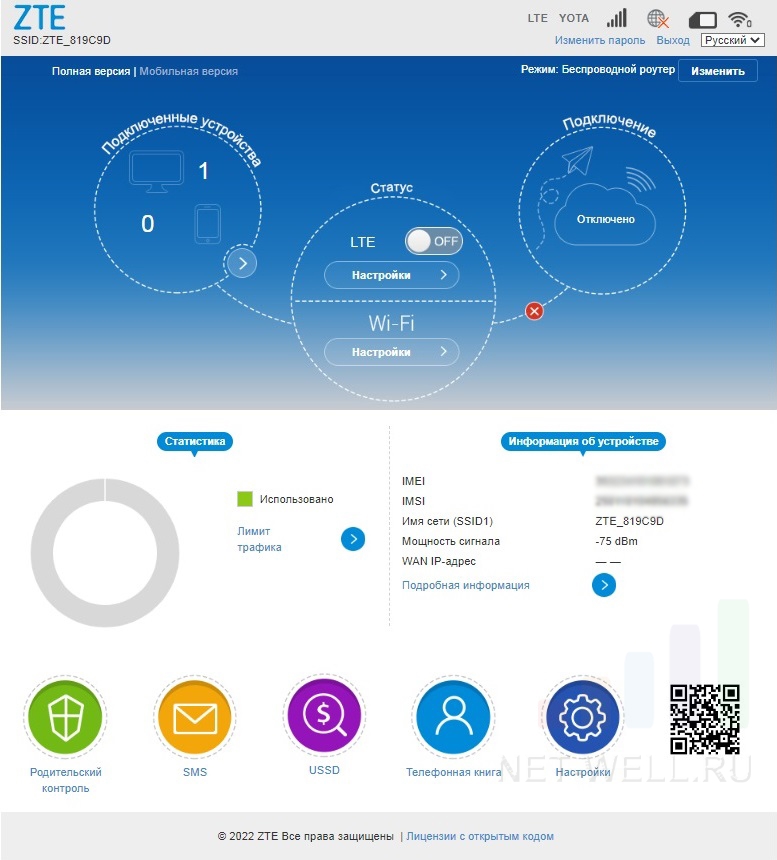
Пройдемся по основным пунктам меню:
Настройки LTE. Для того что бы вносить там изменения, необходимо отключится от сети, для этого переведите ползунок в положение OFF.
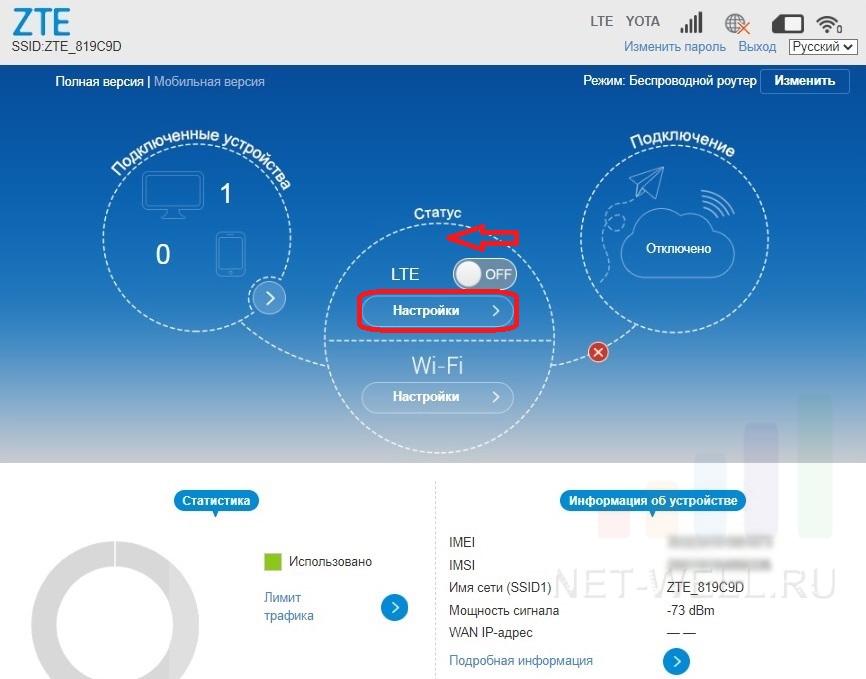
Откроется меню "Настройка сети"
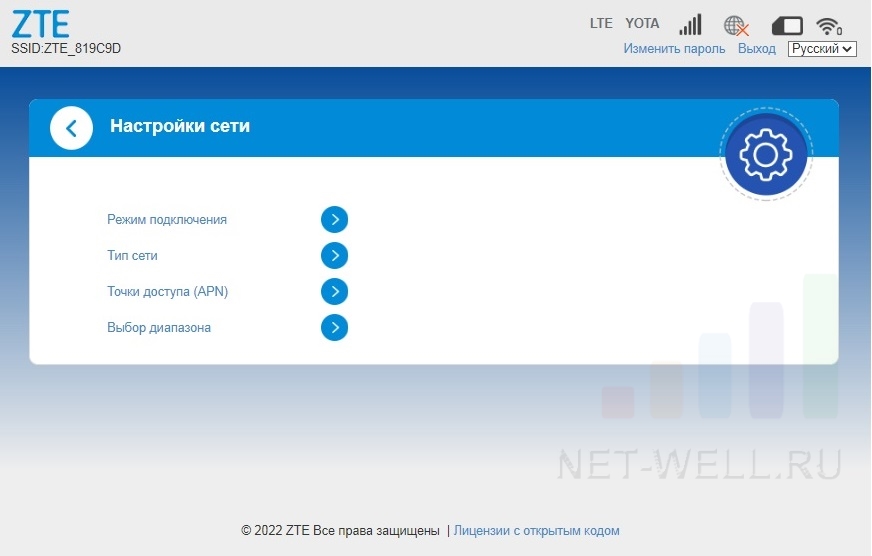
В подменю "Режим подключения" можно выбрать режим Автоматически или вручную. Рекомендуем оставить по умолчанию - Автоматически.
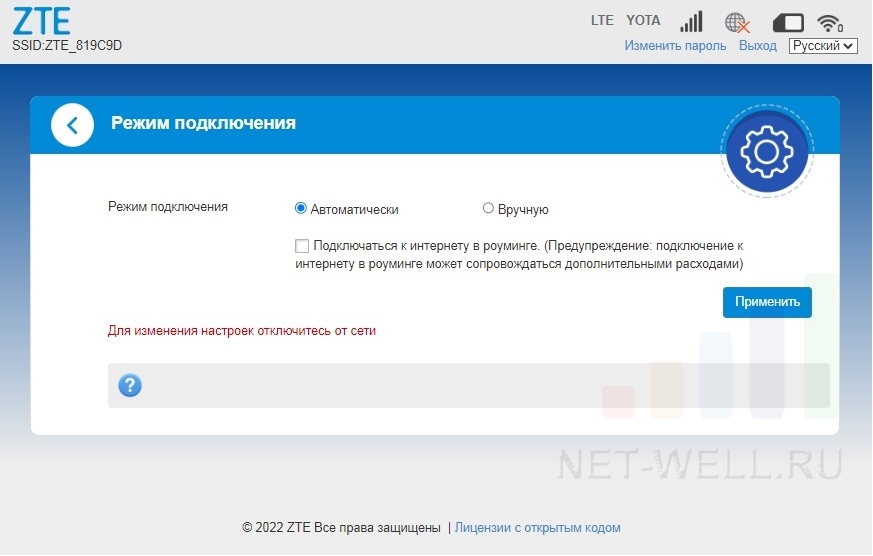
В подменю "Тип сети" можно вручную указать к какой сети подключаться, Только 2G, 3G или 4G.
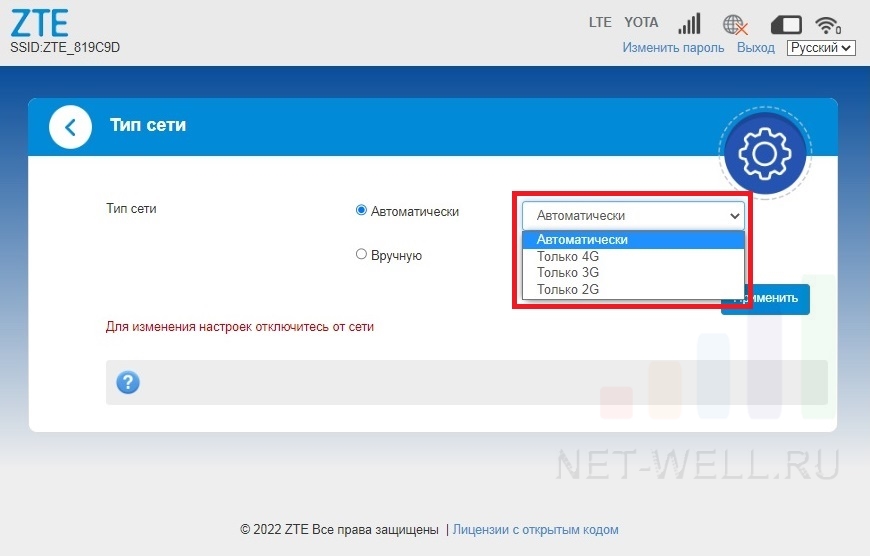
Если вы хотите узнать какие операторы в каких сетях работают в вашей местности, выберите пункт "Вручную" и нажмите кнопку "Поиск", роутер спустя несколько минут выдаст вам всех операторов, которых он "видит" и Типы сетей (2G, 3G, 4G). Данное меню очень удобно если вы не знаете какие операторы доступны и в каких сетях они работают. Просканировав все сети можно, например, понять какие операторы работают в вашей местности в сетях 4G и выбрать их для использования.
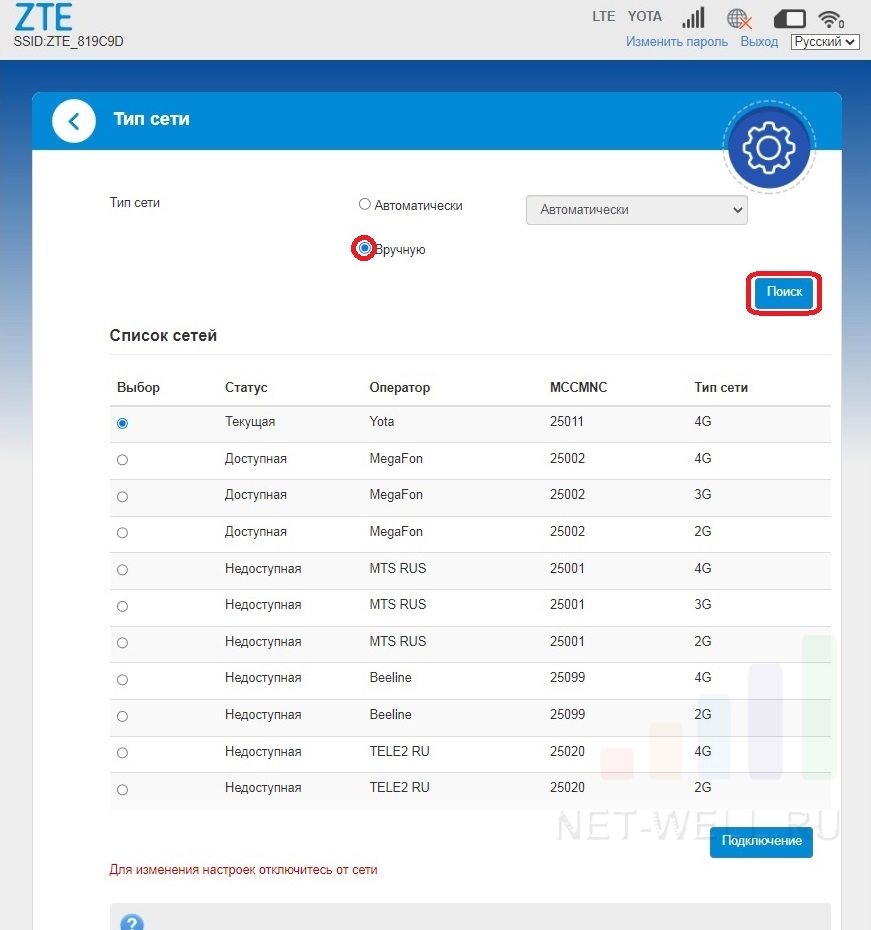
В подменю "Точки доступа (APN)" можно указать настройки оператор для подключения к сети. Зачастую роутер сам определяет эти настройки и ничего здесь менять не нужно, но бывают случаи, когда лучше прописать, например Билайн использует два профиля internet.beeline.ru и home.beeline.ru и иногда приходится вручную изменять профиль.
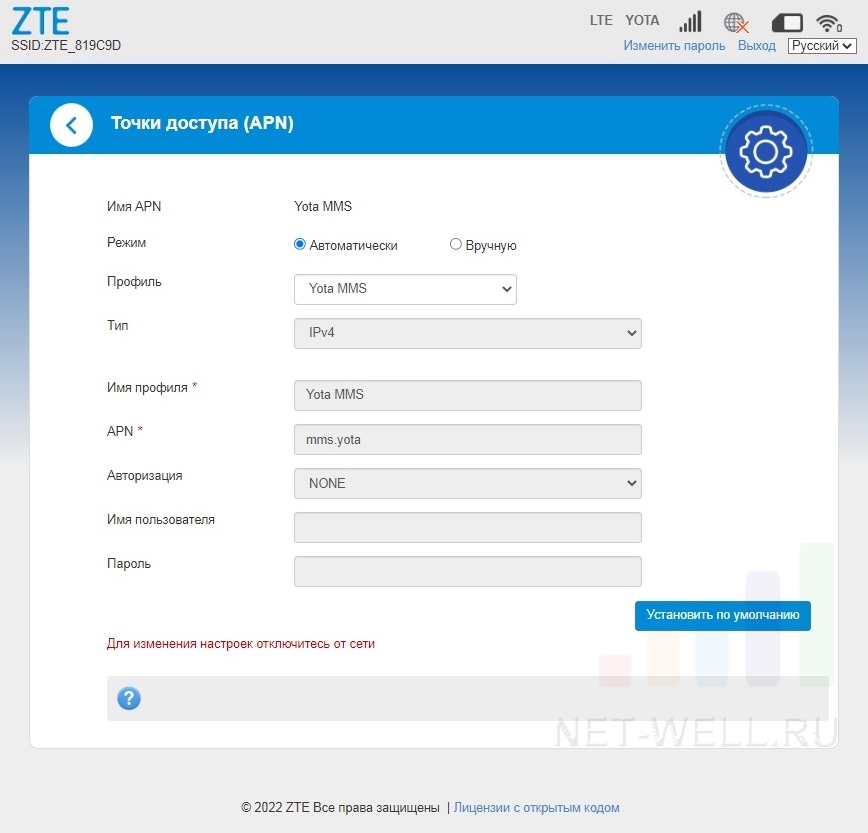
Подменю "Выбор диапазона", позволяет вручную указать к каким сетям и на какой частоте подключаться. Следует крайне аккуратно обходится с выбором частот. Рекомендуем оставить галочки на всех частотах.
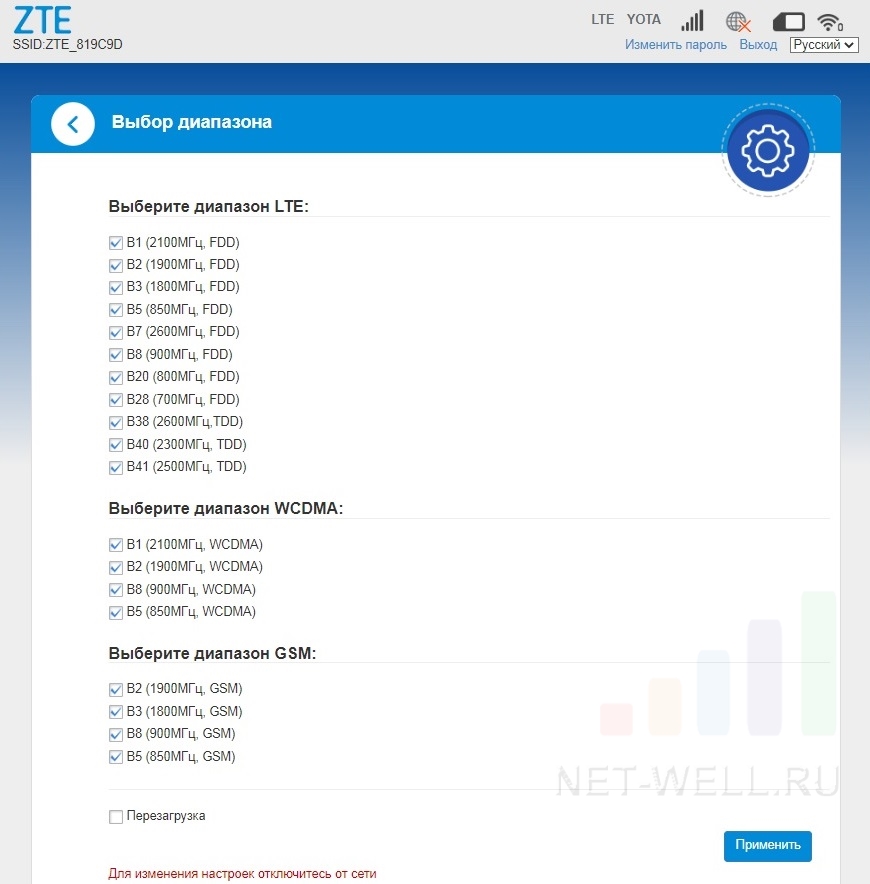
Настройка Wi-Fi на ZTE mf293n
Изначально беспроводная сеть на роутере настроена, имя и пароль от Wi-Fi написан на наклейке руотера, но если вы решили изменить настройки, то без труда сможете это сделать. Для этот в главном меню нажмите на кнопку Настройки в разделе Wi-Fi.
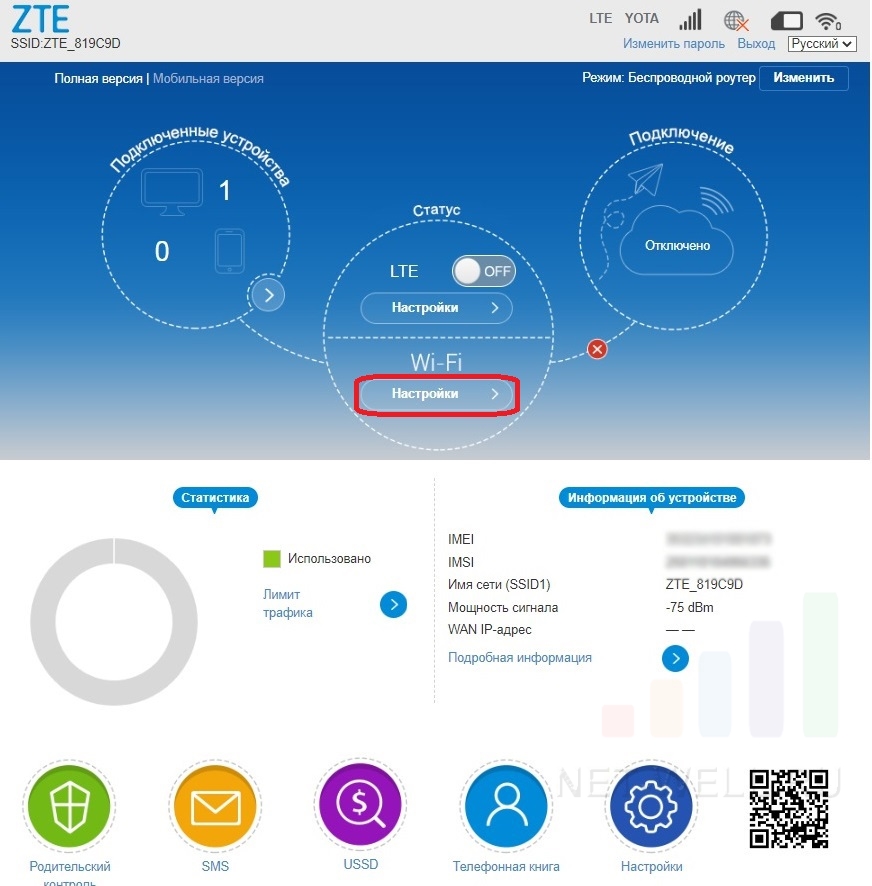
Здесь вы можете включить/ выключить Wi-Fi сеть, изменить Имя Wi-Fi сети (SSID), изменить пароль.
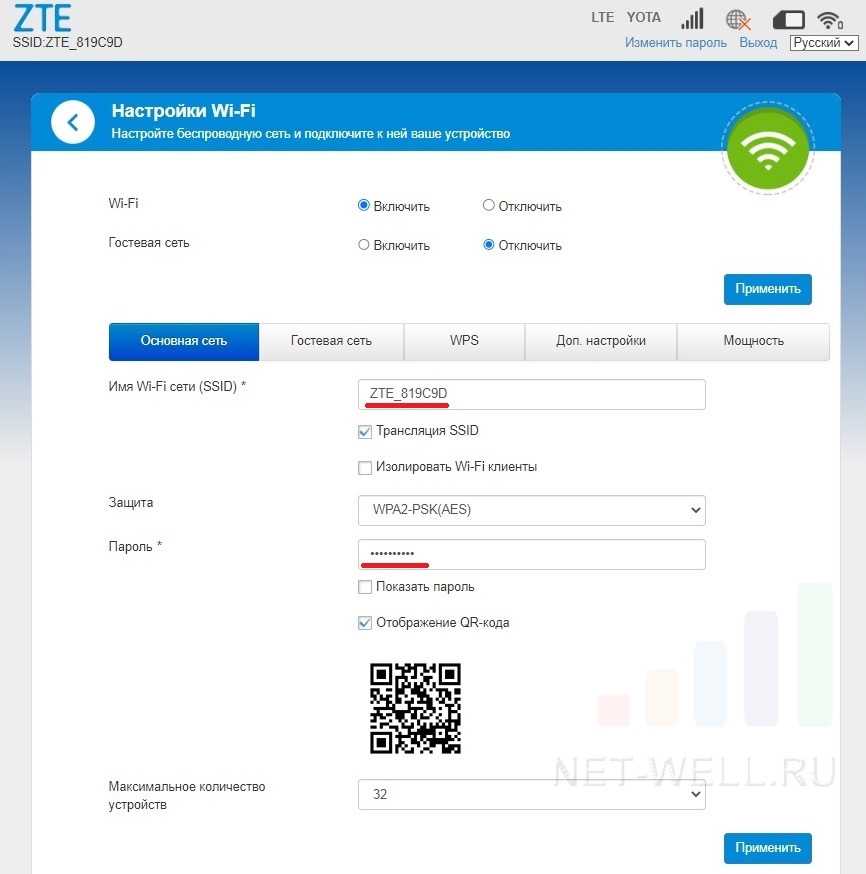
При желании можете включить и настроить Гостевую Wi-Fi сеть - это вторая беспроводная сеть со своим именем и настройками безопасности (паролем), ее отличие лишь в том, что с ее помощью можно только выйти в Интернет, нет доступа к локальным ресурсам (сетевым папкам, сетевым принтерам и тд). Зачастую ее используют в офисах для гостей, отсюда и название Гостевая сеть.
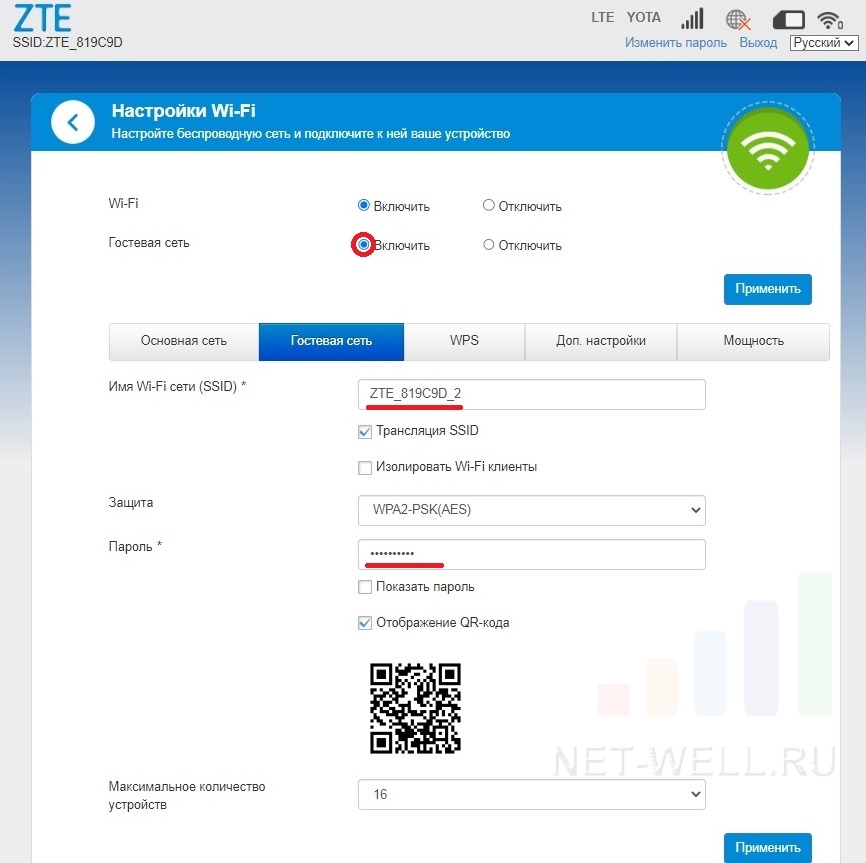
Во вкладке WPS можно задать короткий ПИН-код для быстрого подключения к беспроводной сети модема.
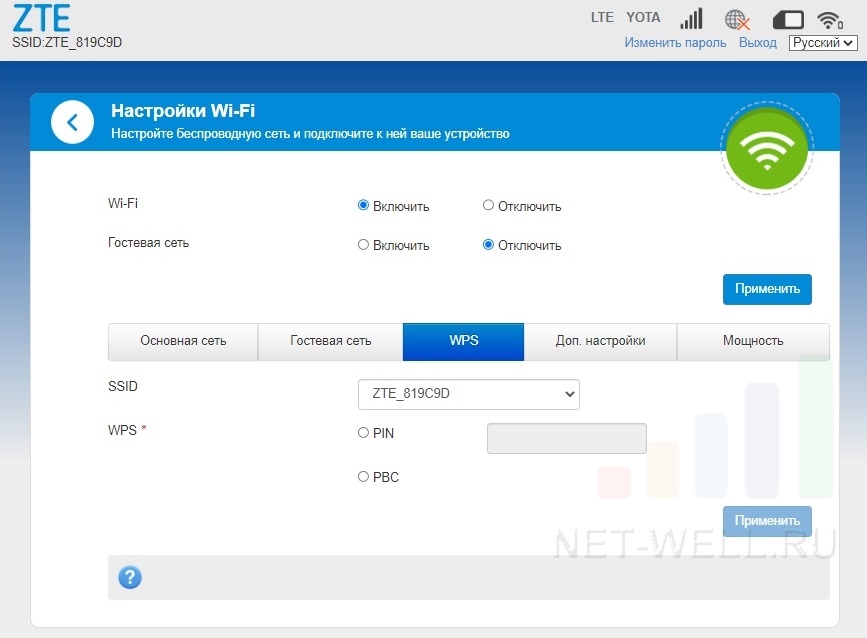
Во вкладке "Доп. настройки" можно изменить ширину полосы канала, регион или частоту (канал).
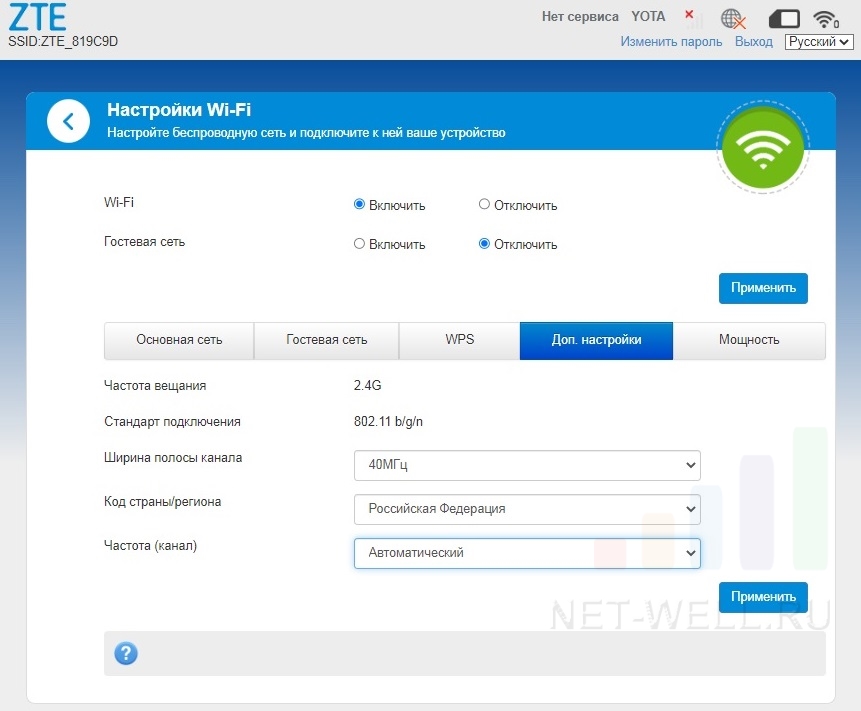
Во вкладке "Мощность" можно уменьшить мощность Wi-Fi (при изменении мощности уменьшится и радиус покрытия беспроводной сети.) и настроить расписание работы Wi-Fi.
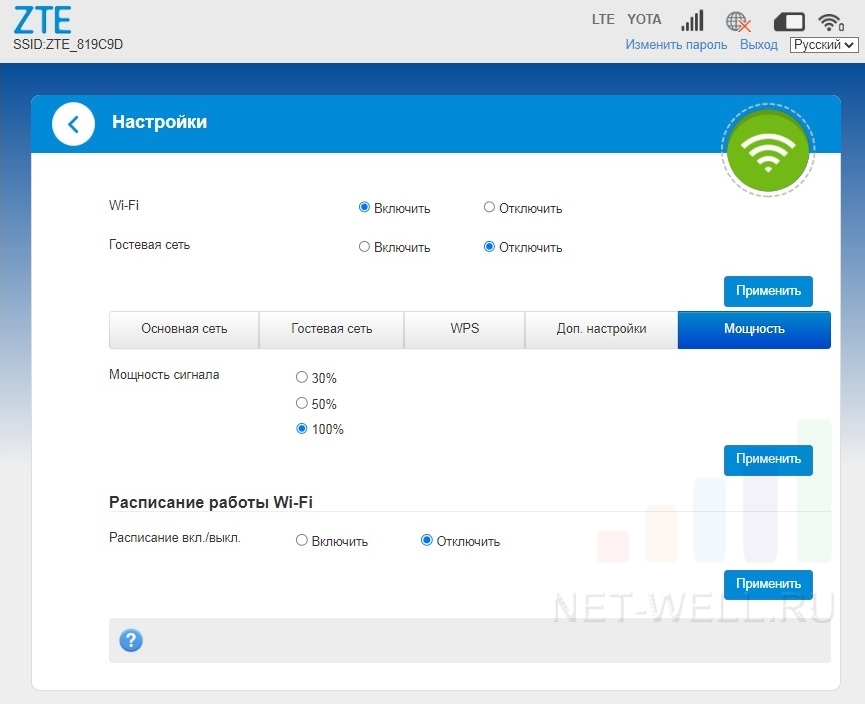
Уровень сигнала 3G/ 4G
В главном меню при нажатии на "Подробную информацию" появится основная информация сети, в частности, уровень сигнала RSSI, соотношение сигнал/ шум SINR и другие связанные параметры RSRP, RSRQ. Основываясь на эти значения можно настроить внешнюю 3G/ 4G антенну. С ее помощью можно в разы увеличить скорость 3G/ 4G Интернета.
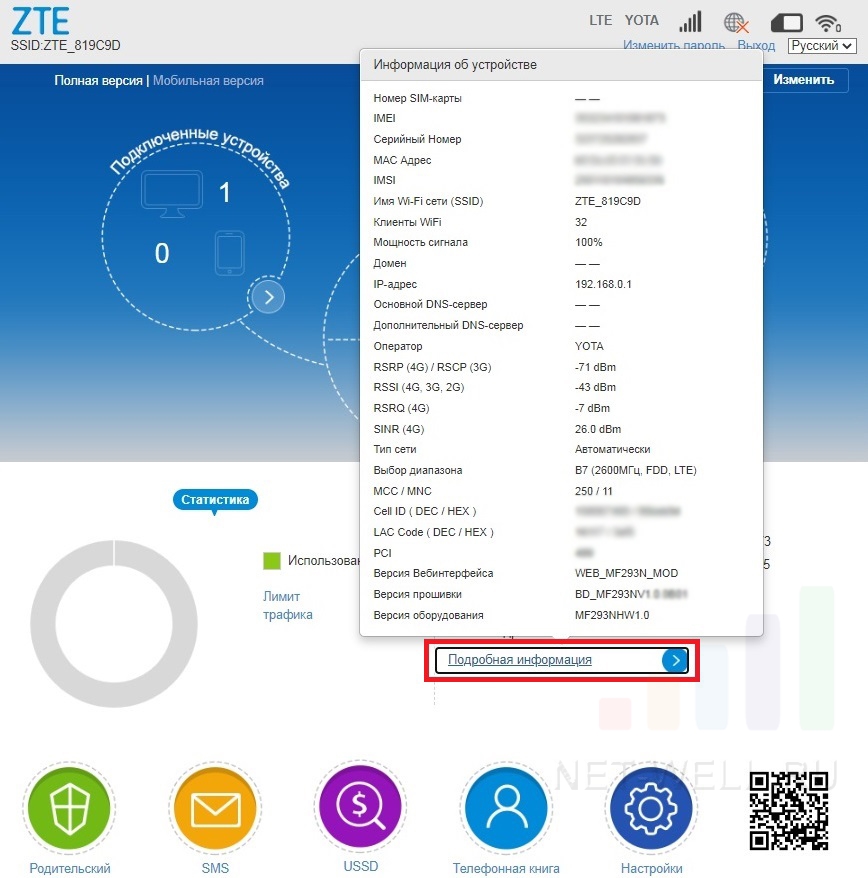
Итог.
Роутер ZTE mf293n доказал, что 3G/ 4G роутер может стоить приемлемых денег и выполнять основные функции. Отличный вариант для использования не только в доме, на даче, но и в небольшом офисе.
Отзывов: 0 / Написать отзыв